Die Secure Boot-Sicherheitsfunktion auf Ihrem ASRock-Motherboard verhindert das Booten von Geräten, die keine gültigen digitalen Signaturen enthalten.
Im Wesentlichen können nur signierte Treiber auf Systemebene ausgeführt werden, wenn diese Funktion aktiviert ist. Wenn Treiber auf dem Betriebssystem oder den bootfähigen Laufwerken nicht signiert oder mit Malware infiziert sind, wählt die UEFI-oder BIOS-Firmware sie nicht als Startgerät aus.
Sie können diese Einstellung auf der Registerkarte Sicherheit der UEFI-oder BIOS-Schnittstelle auf Ihrem ASRock-Motherboard aktivieren oder deaktivieren.
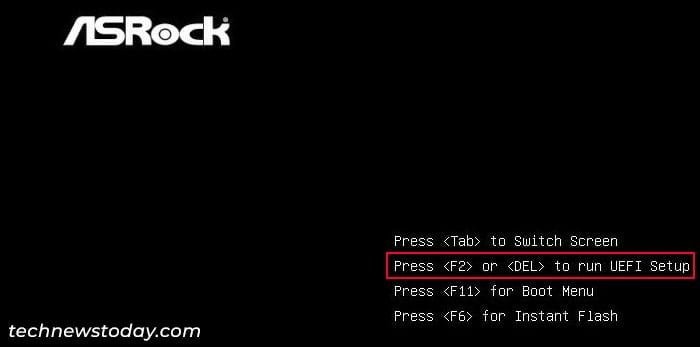
So deaktivieren Sie Secure Boot auf dem ASRock Motherboard
Sicherer Start ist zwar eine Sicherheitsfunktion, die Ihren Computer vor externen Bedrohungen und Zugriffen schützt, in einigen Situationen müssen Sie sie jedoch möglicherweise deaktivieren.
Zum Beispiel habe ich sowohl Windows als auch Linux als Dual-Boot-Optionen auf meinem Computer. Wenn ich die Hardwarekomponenten oder den Linux-Kernel ändere, verfügen die Treiber oder der Kernel auf meinem Linux-System möglicherweise nicht über die erforderliche digitale Signatur. Es ist möglich, die Softwarekomponenten neu zu signieren. Da es jedoch ermüdend ist, jede Änderung vorzunehmen, lasse ich Secure Boot normalerweise deaktiviert.
Ich ergreife jedoch auch alle vorbeugenden Maßnahmen, um jegliche Art von Malware oder anderen Bedrohungen auf meinem System zu verhindern. Wenn Sie nicht sicher sind, ob Sie dasselbe tun können, lassen Sie es am besten eingeschaltet.
Unabhängig davon erfahren Sie hier, wie Sie diese Funktion deaktivieren können.
Starten Sie Ihren Computer neu oder schalten Sie ihn ein. Sobald Sie das ASRock-Logo auf dem Bildschirm sehen, drücken Sie die Tasten F2 oder Entf, um zum UEFI-Setup zu gelangen. 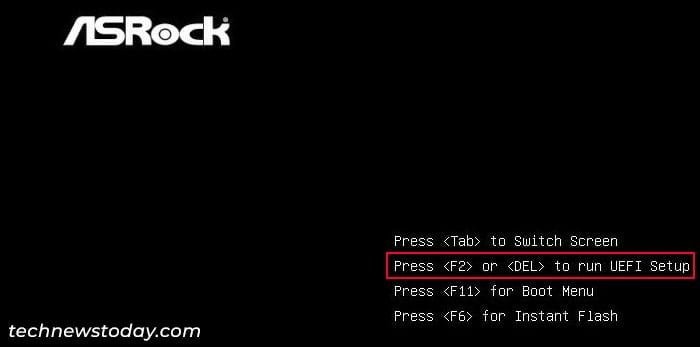 Wenn Sie sich in der EZ-Modus-Benutzeroberfläche befinden, drücken Sie F6, um zum Erweiterten Modus zu gelangen.
Wenn Sie sich in der EZ-Modus-Benutzeroberfläche befinden, drücken Sie F6, um zum Erweiterten Modus zu gelangen.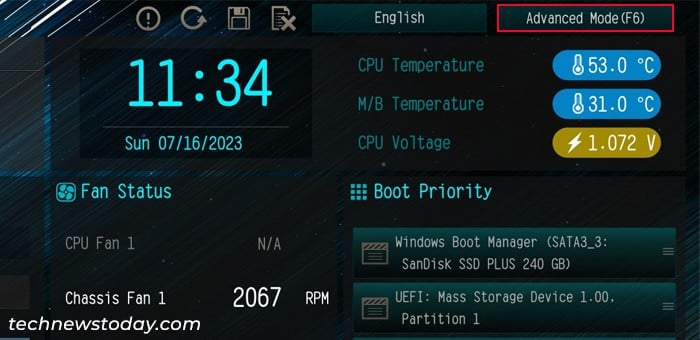
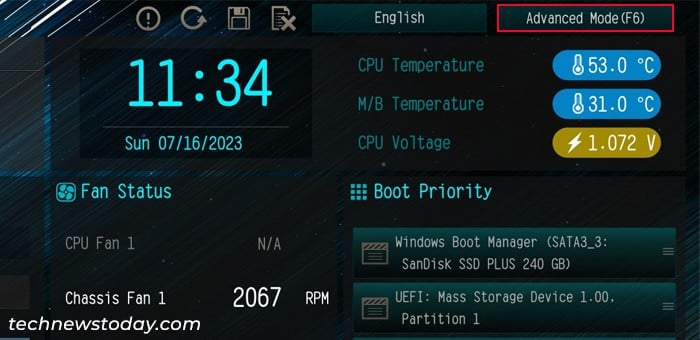 Gehen Sie zur Registerkarte Sicherheit und wählen Sie Sicherer Start.
Gehen Sie zur Registerkarte Sicherheit und wählen Sie Sicherer Start.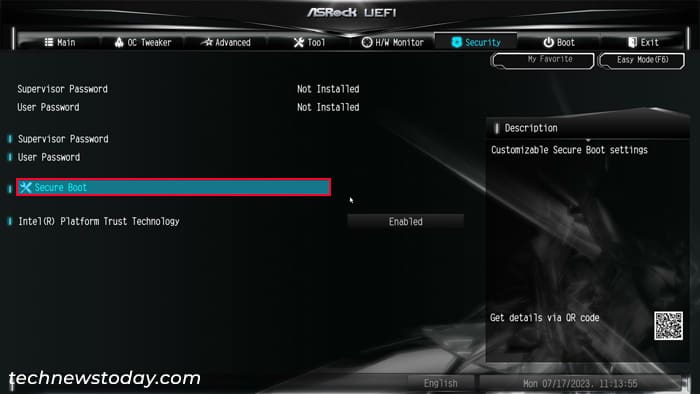
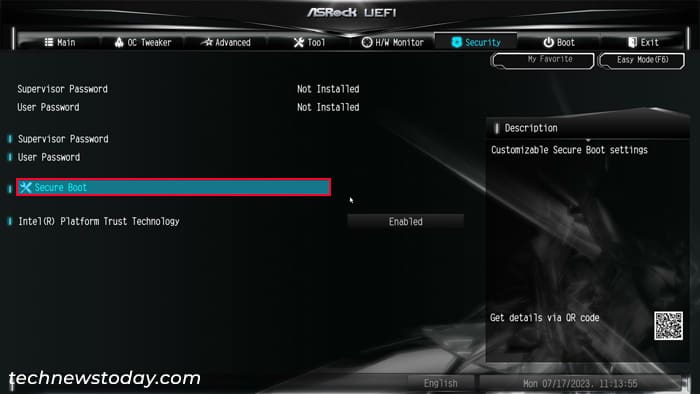 Wählen Sie Secure Boot, setzen Sie es auf Deaktiviert und drücken Sie die Eingabetaste.
Wählen Sie Secure Boot, setzen Sie es auf Deaktiviert und drücken Sie die Eingabetaste.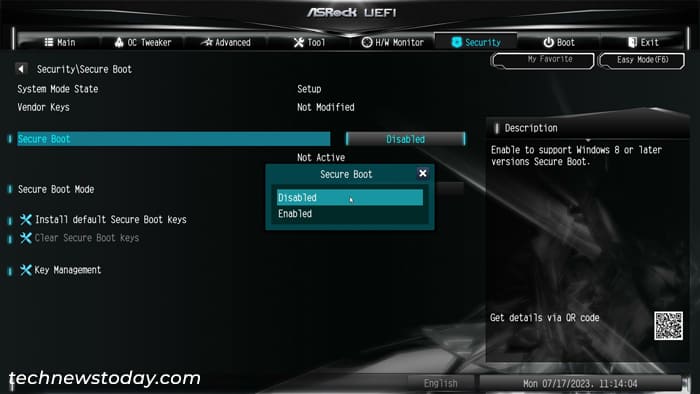
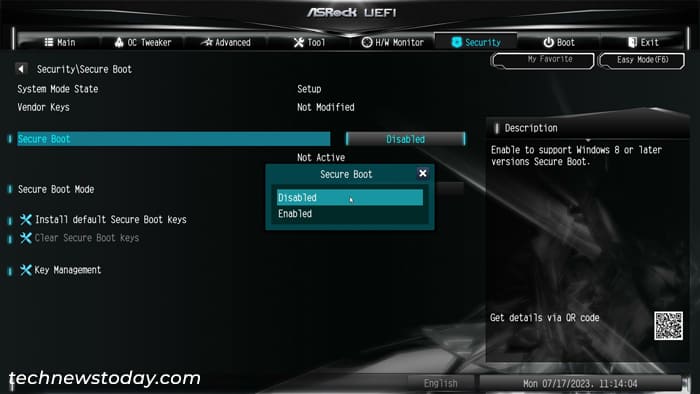 Drücken Sie F10 und klicken Sie auf Ja, um die Änderungen zu speichern und das UEFI/BIOS zu verlassen.
Drücken Sie F10 und klicken Sie auf Ja, um die Änderungen zu speichern und das UEFI/BIOS zu verlassen.
Sie können die Schlüssel auch vollständig entfernen, um Secure Boot auf zerstörerischere Weise zu deaktivieren. Ich empfehle dies nicht, insbesondere wenn Sie benutzerdefinierte generierte Secure Boot-Schlüssel verwenden und deren Backup haben. Unabhängig davon können Sie dies wie folgt tun:
Gehen Sie im erweiterten UEFI-Modus zur Registerkarte Sicherheit. Wählen Sie Secure Boot und stellen Sie Secure Boot Mode auf Custom ein. uploads/2023/07/asrock-uefi-secure-boot-mode-custom.jpg”height=”394″width=”700″> Klicken Sie dann auf Clear Secure Boot Keys. 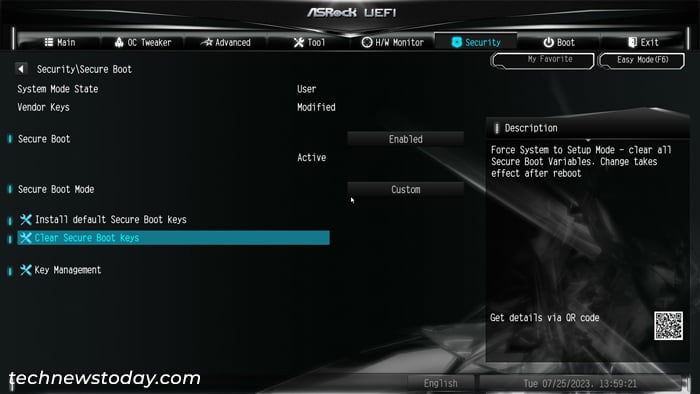
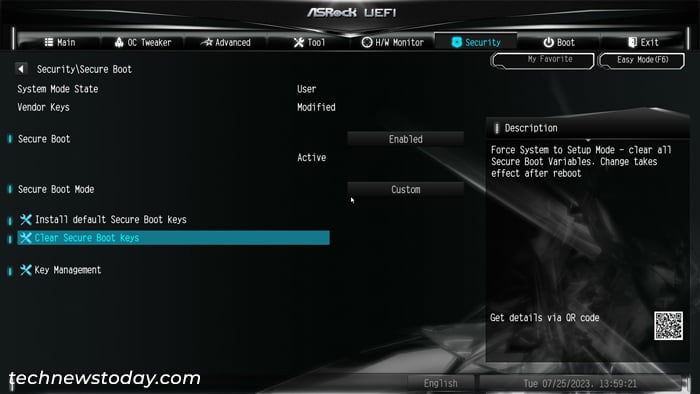 Wählen Sie zur Bestätigung Ja. Drücken Sie F10 und klicken Sie auf Ja, um die Änderungen zu speichern und das UEFI/BIOS zu beenden. Hinweis: Wenn Sie Ihre Hardwaregeräte ändern, nachdem Sie Secure Boot deaktiviert haben, müssen Sie möglicherweise das BIOS zurücksetzen, bevor Sie es erneut aktivieren können.
Wählen Sie zur Bestätigung Ja. Drücken Sie F10 und klicken Sie auf Ja, um die Änderungen zu speichern und das UEFI/BIOS zu beenden. Hinweis: Wenn Sie Ihre Hardwaregeräte ändern, nachdem Sie Secure Boot deaktiviert haben, müssen Sie möglicherweise das BIOS zurücksetzen, bevor Sie es erneut aktivieren können.
So aktivieren Sie Secure Boot auf dem ASRock-Motherboard
Der Vorgang zum Aktivieren von Secure Boot ähnelt dem zum Deaktivieren dieser Funktion. Sie müssen jedoch zusätzliche Schritte ausführen, wenn Ihr UEFI die Secure Boot Keys nicht mehr enthält.
Hinweis:
Wenn Sie Secure Boot aktivieren möchten, um ein Upgrade auf oder die Installation von Windows 11 durchzuführen, muss sich Ihre Firmware auch im UEFI-Modus befinden.
Sie müssen also CSM deaktivieren, das Legacy-Unterstützung bietet. Wenn Sie außerdem eine MBR-Partitionsfestplatte anstelle einer GPT-Festplatte haben, müssen Sie diese in GPT konvertieren, damit Sie den UEFI-Modus aktivieren können.
Abhängig von der BIOS-Version Ihres Motherboards müssen Sie diese Einstellungen möglicherweise auch in anderen Situationen ändern.
Schalten Sie Ihren Computer ein oder starten Sie ihn neu. Drücken Sie beim Start F2 oder Entf, wenn Sie das Herstellerlogo sehen. Wenn Sie den Schnellstart aktiviert haben, ist es besser, die Taste wiederholt zu drücken, um das richtige Timing zu erhalten. Wenn Sie sich in der EZ-Modus-Benutzeroberfläche befinden, drücken Sie F6, um zum Erweiterten Modus zu gelangen. Navigieren Sie zur Registerkarte Sicherheit und gehen Sie zu Secure Boot. Wählen Sie Secure Boot und setzen Sie es auf Enabled.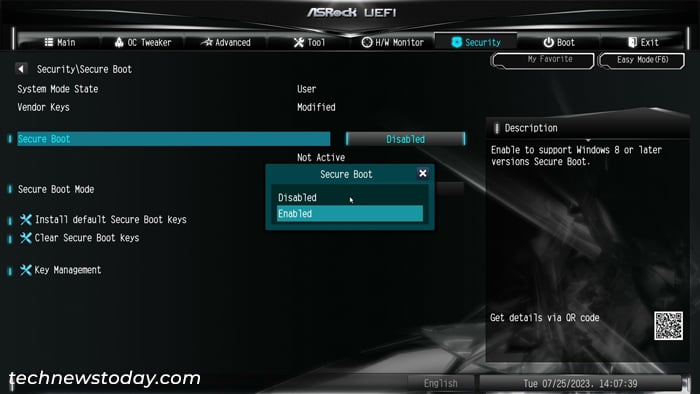
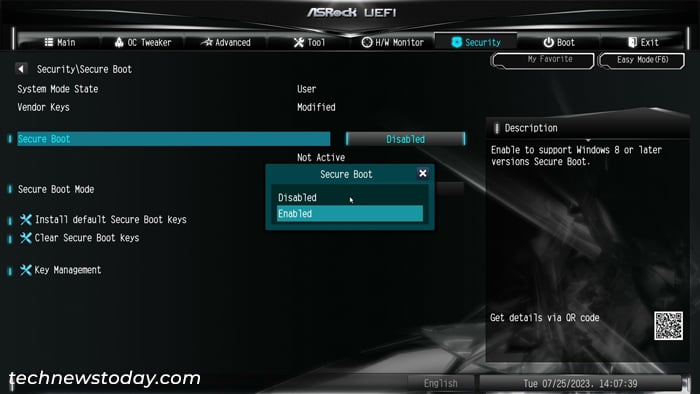 Wenn keine Probleme auftreten, drücken Sie F10 und klicken Sie auf Ja, um die Änderungen zu speichern und das BIOS/UEFI zu verlassen.
Wenn keine Probleme auftreten, drücken Sie F10 und klicken Sie auf Ja, um die Änderungen zu speichern und das BIOS/UEFI zu verlassen.
Wenn Sie die Meldung „Sicherer Start kann aktiviert werden, wenn sich das System im Benutzermodus befindet“ erhalten. Wiederholen Sie den Vorgang nach der Registrierung des Plattformschlüssels (PK) oder ein ähnlicher Fehler. Dies bedeutet, dass Ihr Computer nicht über die erforderlichen sicheren Startschlüssel verfügt.
Verwenden Sie eine der drei folgenden Methoden, um in diesem Szenario die Schlüssel zu generieren.
Sie setzen den sicheren Startmodus auf Standard, um die standardmäßigen sicheren Startschlüssel erhalten zu können.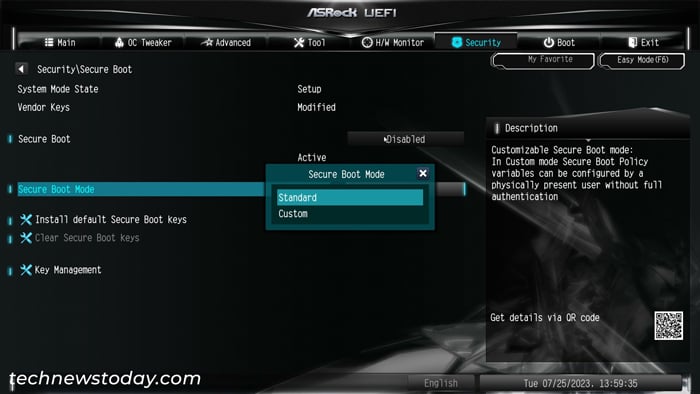
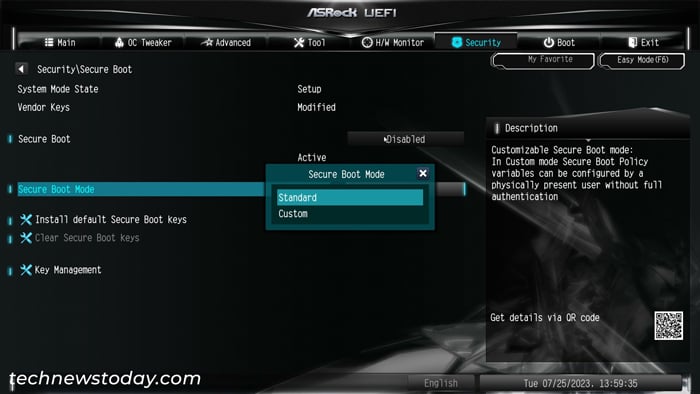 Sie können auch festlegen Stellen Sie den Modus auf Benutzerdefiniert, wählen Sie Sichere Startschlüssel installieren und bestätigen Sie zum gleichen Zweck mit Ja rc=”https://www.technewstoday.com/wp-content/uploads/2023/07/asrock-uefi-secure-boot-mode-custom-install-default-secure-boot-keys.jpg”height=”394″width=”700″> Oder wenn Sie ein externes USB-Medium mit separaten Secure Boot-Schlüsseln haben, können Sie diese mit den folgenden Schritten importieren:
Sie können auch festlegen Stellen Sie den Modus auf Benutzerdefiniert, wählen Sie Sichere Startschlüssel installieren und bestätigen Sie zum gleichen Zweck mit Ja rc=”https://www.technewstoday.com/wp-content/uploads/2023/07/asrock-uefi-secure-boot-mode-custom-install-default-secure-boot-keys.jpg”height=”394″width=”700″> Oder wenn Sie ein externes USB-Medium mit separaten Secure Boot-Schlüsseln haben, können Sie diese mit den folgenden Schritten importieren:
Aktivieren Sie dann Secure Boot mit dem oben aufgeführten Schritte. Möglicherweise müssen Sie die Änderungen speichern, Ihr System neu starten und dann erneut zum UEFI wechseln, um dies zu tun.
In einigen Situationen zeigt Ihr System möglicherweise an, dass Secure Boot nicht aktiv ist, selbst wenn es im BIOS aktiviert ist. Sie müssen ein BIOS-Update durchführen, um dieses Problem zu beheben.